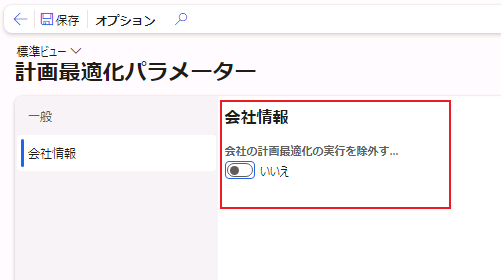マスター プラン アドインの設定
計画最適化アドインを使用するには、その構成キーを有効にする必要があります。 そのためには次のようにします。
- メンテナンス モードの説明に従って、システムをメンテナンス モードにします。
- システム管理 > 設定 > ライセンス コンフィギュレーションの順にクリックします。
- 構成キータブで、計画の最適化のチェック ボックスをオンにします。
- メンテナンス モード の説明に従って、メンテナンス モードをオフにします。
計画最適化アドインのインストール
マスター プランの計画最適化アドインをインストールするには、インストールを完了するために Lifecycle Services の環境にアクセスできる必要があります。また、第 2 層以上の環境である必要があります。
詳細については、計画最適化の開始を参照してください。
アドインをインストールするには、次の手順を実行します。
- Lifecycle Services にサインインして、目的の環境を開きます。
- 完全な詳細に移動します。
- 環境アドイン クイック タブまで下にスクロールします。
- 新しいアドインのインストールを選択します。
- 計画最適化を選択します。
- インストール ガイドに従い、利用条件に同意します。
- インストールを選択します。
- 環境アドイン クイック タブには、計画最適化がインストール中であることが表示されます。
- 数分後、インストール中がインストール済みに変わります (ページを更新する必要がある場合があります)。 アドインがインストールされ、Dynamics 365 Supply Chain Management で計画最適化を有効にする準備が整います。
次のスクリーンショットは、接続のステータスが接続済みと表示されていることを示しています。 このステータスは、計画最適化の使用オプションをはいに設定できる唯一のステータスです。
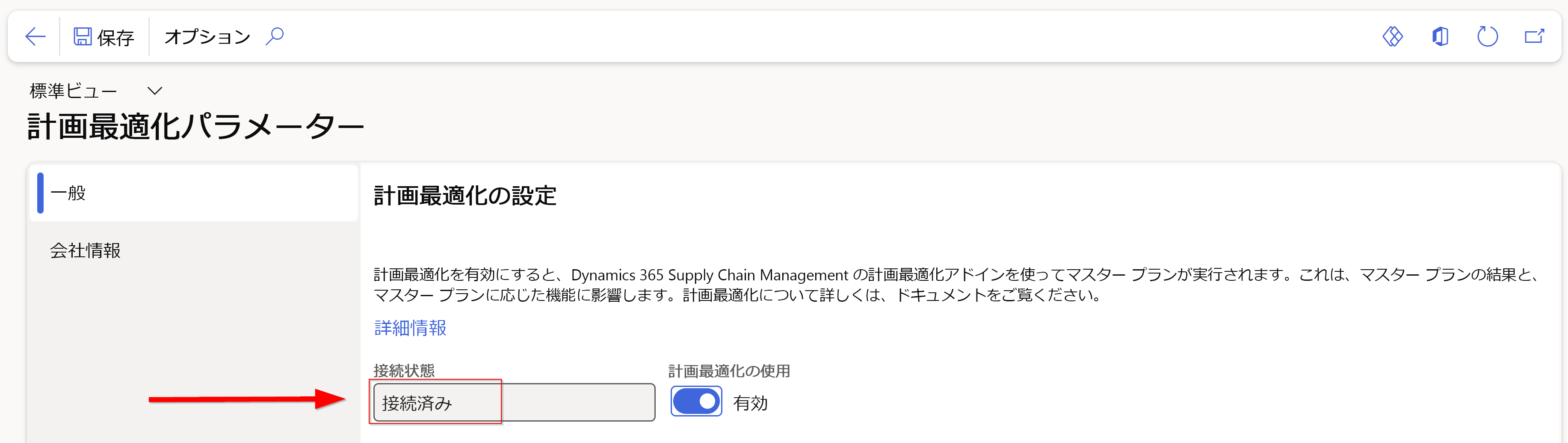
表示できるその他のステータスは次のとおりです。
- 接続の有効化 – 接続を有効にする要求が現在進行中です。
- 切断 – 以前に説明した通り、接続は使用できませんが、Lifecycle Services から有効にできます。
- 接続の無効化 – 接続を無効にする要求が現在進行中です。
- ステータスの取得 - システムは、サービスのステータス情報を待機しています。
一度に 1 社ずつ機能を移行する場合は、会社情報タブで、会社の計画最適化の実行を除外するに切り替えます。
会社単位で段階的に計画最適化を展開する場合は、現在所属している会社を計画最適化の実行対象から除外することができます。 これにより、他の法人にロール アウトする前に、別の法人を使用して機能をテストできます。